Wix Photo Albums: Fotoalbums verwijderen
5 min
In dit artikel
- Een fotoalbum verwijderen
- De Photo Albums-app van je website verwijderen
- Media verwijderen om opslagruimte vrij te maken
- Veelgestelde vragen
Je kunt op elk moment een fotoalbum verwijderen als je het niet meer nodig hebt. Het is ook mogelijk om de Photo Albums-app volledig van je website te verwijderen.
Let op:
Wanneer je een album verwijdert, blijven de afbeeldingen in de Media Manager van je fotoalbums staan (voor het geval je ze aan alternatieve albums wilt toevoegen).
Om opslagruimte vrij te maken, ga je naar je Photo Albums Media Manager om foto's te verwijderen die je niet nodig hebt.
Een fotoalbum verwijderen
Misschien wil je een fotoalbum niet langer op je website weergeven. Misschien zijn de foto's oud of achterhaald of wil je ruimte maken voor relevantere albums. Je kunt op elk moment een fotoalbum verwijderen vanaf je dashboard.
Let op:
Er is geen manier om een verwijderd album te herstellen. Als je per ongeluk een album verwijdert, moet je je afbeeldingen opnieuw uploaden naar een nieuw album.
Om een fotoalbum te verwijderen:
- Ga naar Fotoalbums op het dashboard van je website.
- Klik naast het relevante album op het Meer acties-pictogram
 .
. - Selecteer Verwijderen.
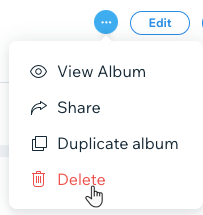
- Klik op Album verwijderen.
De Photo Albums-app van je website verwijderen
Als je geen foto's of albums meer wilt weergeven, kun je de Photo Albums-app volledig van je website verwijderen. Je fotoalbums zijn nog steeds beschikbaar voor beheer en bewerking in het dashboard van je website.
Wix Editor
Studio Editor
- Ga naar je Editor
- Ga naar de Fotoalbums-pagina.
- Klik links in de Editor op Pagina's en menu
 .
. - Klik op Fotoalbums.
- Klik links in de Editor op Pagina's en menu
- Klik naast de Fotoalbums-pagina op Meer acties
 .
. - Klik op Verwijderen.
- Klik op Verwijderen om te bevestigen.
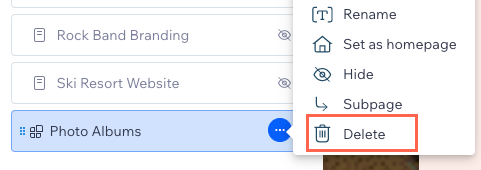
Media verwijderen om opslagruimte vrij te maken
Het verwijderen van een album verwijdert het album van je website, maar de media blijven in de Media Manager van Photo Albums staan totdat het wordt verwijderd.
Om albummedia die je niet nodig hebt te verwijderen en opslagruimte vrij te maken, moet je deze verwijderen in je Photo Albums Media Manager en het vervolgens opnieuw verwijderen uit de prullenbak in je Photo Albums Media Manager.
Om media te verwijderen uit je Photo Albums Media Manager:
- Ga naar Fotoalbums op het dashboard van je website.
- Klik op het betreffende album op Bewerken.
- Wijs de relevante galerij aan en klik op Media beheren.
- Klik rechtsboven op het Foto's importeren-pictogram
 . De Media Manager van het album wordt geopend en je ziet alle media van de app.
. De Media Manager van het album wordt geopend en je ziet alle media van de app.

- Selecteer en verwijder bestanden die je niet nodig hebt.
- Ga naar de Prullenbak-map en verwijder dezelfde bestanden opnieuw.
Download of verwijder Photo Albums-bestanden in bulk:
Je kunt dit doen door naar de Opslag beheren-pagina te gaan op het dashboard van je website. Als je het Locatie-filter gebruikt om Wix Photo Albums weer te geven, zorg er dan voor dat je de juiste optie selecteert om de relevante bestanden te vinden:
- Oudefotoalbums: Inclusief media die vóór 2020 naar Photo Albums zijn geüpload.
- Photo Albums/Art Store: Bevat media die zijn geüpload naar Photo Albums of Art Store.
Veelgestelde vragen
Klik op een vraag hieronder voor meer informatie over het verwijderen van de Photo Albums-app van je website.
Kan ik de app opnieuw toevoegen nadat ik deze heb verwijderd?
Worden mijn foto's bewaard als ik de app verwijder en opnieuw toevoeg?
Ik wil toegang hebben tot mijn fotoalbums, maar ze verbergen voor bezoekers van mijn website. Is dit mogelijk?

